スーパーヒーローのようなカッコいい動画を作るのは難しいと思っている方は、多いかもしれません。
しかし、準備や編集方法などを知っておくことで、誰でもスーパーヒーロー動画を作れるようになります。
もし実際に作ってみたいと思っているのであれば、ぜひこの記事を読んでみてください。
目次
スーパーヒーロー動画を作れるソフトFilmoraを無料ダウンロード
1.スーパーヒーローや超能力者動画を作るための準備
まずは動画を作るための準備をしましょう。準備をきちんとしていないと、カッコいい動画を作れません。
1.1 テーマ確定
まずはテーマを作ることから始めましょう。テーマを決めておくことで、必要な素材や演出が明確になります。
例えばカッコよく炎を出す映像を作りたいのであれば、炎のエフェクトや出す際のポーズなどを決める必要があります。
1.2 撮影準備
次に撮影の準備をします。もしスマホで撮影するのであれば、スマホ用のジンバルを持って撮影するのがおすすめです。理由としてジンバルを使うことで手ブレを防げるためです。
撮影に関しては何度も取り直せるものではありません。天候や出演者のスケジュールによっては、その日のうちに撮影しないといけない場合もあるでしょう。だからこそ、あいまいな状態で撮影するのではなく、明確に撮影の流れを決めた上で撮影することが重要です。
なお、他の映像に合成するのであれば、グリーンバックを用意していきましょう。グリーンバックの前で撮影することにより、クロマキー合成ができます。
1.3 動画編集の準備
次に動画編集の準備をしましょう。簡単に必要なものをピックアップすると以下の通りです。
- PC
- 動画編集ソフト
- 撮影素材
- BGMや効果音素材
- エフェクト素材
動画編集ソフトに関しては、決まった部分でスピードが変わるスピードランプ機能や手ブレ補正機能、クロマキー合成機能が備わっているものがおすすめです。例として「Filmora」はすべての機能が備わっています。
もし「Filmora」を使うのであれば、「Filmstock」という配布サイトからマーシャルアーツパックをダウンロードしておきましょう。マーシャルアーツパック(無料パック)には、バトルシーンを盛り上げられるエフェクトが複数入っています。

また、「Filmora」内には、豊富なエフェクトやエレメント素材も内蔵されていますから、ご活用ください。探し方は簡単で、エフェクトタブもしくはエレメントタブを選択し、欲しいエフェクトを検索すればOKです。例えば炎のエフェクトが欲しいのであれば、「fire」や「炎」などと調べてみましょう。
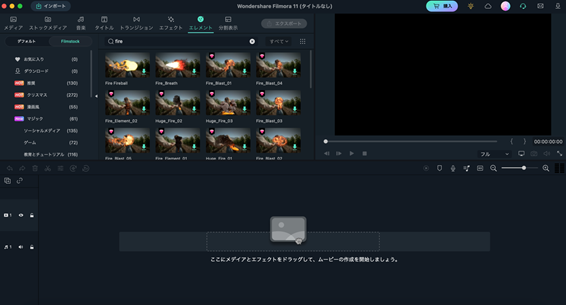
BGMや効果音も動画を盛り上げる上で重要な部分です。コチラに関しては動画編集ソフトや配布サイトなどから探してみましょう。
2.撮影だけでスーパースピードエフェクトを演出できる方法
撮影だけでスーパースピードエフェクトのような演出をする方法としては、まず撮影対象が撮影者から離れます。この際、壁や建物など、ズームでカメラが迫る様子を演出できるものと一緒に撮影するものおすすめです。

3.動画編集ソフトで必殺技をカッコよく編集しよう!
さらにカッコいい動画を作りたいのであれば、動画編集ソフトを使うのがおすすめです。ここでは、「Filmora」を用いて必殺技をカッコよく編集する方法を紹介します。
3.1 Filmoraでカッコイイスーパーヒーロー動画を作成しましょう
スーパーヒーロー動画や超能力者動画などを作る際に「Filmora」がおすすめの理由としては、エフェクトが豊富にそろっていることが挙げられます。炎のエフェクトやゲーム風のエフェクトなどさまざまな種類のものがあり、ジャンルに応じたカッコいい動画を作ることが可能です。
また、「Filmora」の場合はエフェクトを配布しているサイト「Filmstock」とも連携しています。
「Filmstock」は有料の素材を扱っており、上記で紹介したマーシャルアーツパック(完全無料)だけではなく、漫画のような演出ができるパックや和風のパックなど数多くのエフェクトがそろっています。
3.2 動画のスピードを変更してカッコよくする
まずはスピードランプ機能を使って、スピード感を活用したカッコいい動画を作ってみましょう。
撮影した動画を「Filmora」のタイムラインへ追加しますが、この際に手ブレがあるならば、素材をダブルクリックして「手ブレ補正」をオンにしましょう。
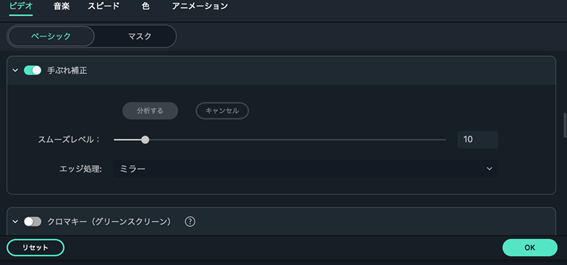
次にスピードを変えたい部分で分割し、それぞれのスピードを調整します。調整方法は、素材をダブルクリックしてスピードタブを選択すれば、調整できます。
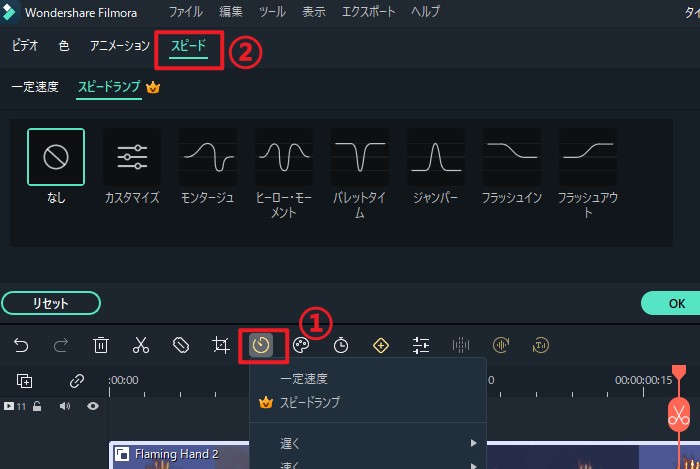
なお、もう少し簡単にスピードを調整したい場合はスピードランプ機能がおすすめです。「Filmora」の場合は複数のテンプレートが用意されており、スピード調整が手軽にできます。
もし使いたいのであれば、スピードタブからスピードランプタブを選んで、良さそうなものを適用させましょう。
3.3 エフェクトを使って魅力的な必殺技にする
スピードだけではなく、エフェクトも活用すればさらにカッコいいスーパーヒーロー動画になります。方法としては、素材をタイムラインに追加した状態でエレメントタブから欲しいエフェクトを追加しましょう。
例として手から炎が出るような技を演出したいのであれば、あらかじめダウンロードしておいたマーシャルアーツパックから「Flaming Hand 1」を選んで追加します。
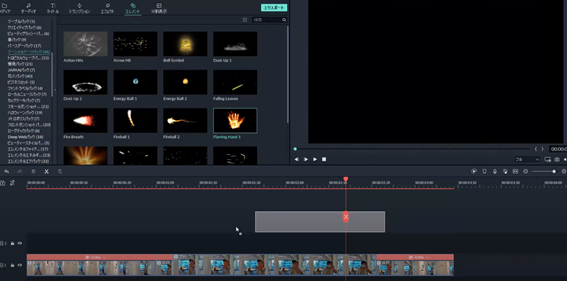
その後、動画内の手とうまく組み合わせれば、必殺技を出しているかのような動画となります。また、出す際に同じくマーシャルアーツパックの「Action Hits」を追加すれば、迫力感が加わるのでおすすめです。
3.4 カッコいい動画制作に使えるFilmoraのおすすめ機能
上記で紹介した機能以外にも、カッコいい動画制作ができる機能が備わっています。
例えばキーフレーム機能を使うことで、動きのあるアニメーションを作れるようになります。
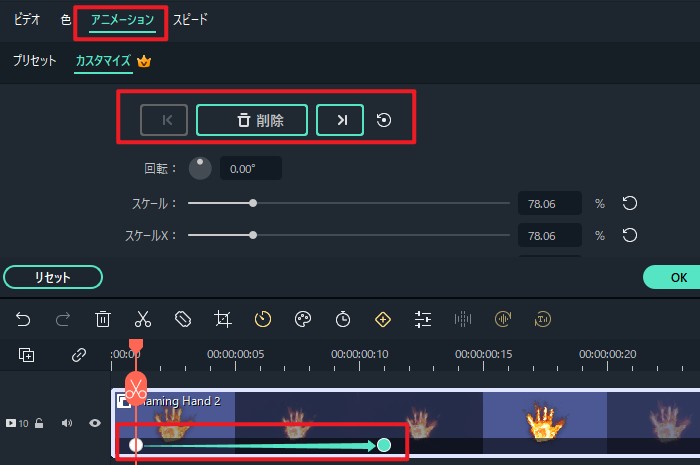
使い方は、タイムライン上の素材をダブルクリックしてアニメーションタブを選択しましょう。 その後で再生ヘッドを、キーフレームを作りたいタイミングまで移動させ、追加をクリックします。
次に回転度合いや透明度合いなどを決めて必要な分だけ再生ヘッドを移動させてキーフレームを作ります。最後に動画を確認して問題なければ完成です。
また、クロマキー合成をする場合には合成させる素材をタイムラインに追加した状態で、合成したい素材をダブルクリックします。
その後、ビデオタブのクロマキーをオンにして、透明にさせたい色を決めます。その後、細かい設定をしてうまく合成させましょう。
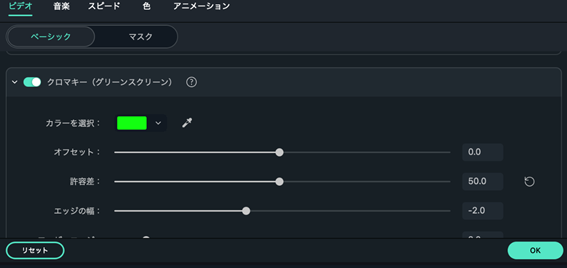
4.スーパーヒーローや超能力者動画は誰でも作れる!
スーパーヒーローや超能力者動画はハイレベルなスキルを持っている人しか作れないと思っていた方がいるかもしれませんが、今回紹介したように準備や手順を知っておけば作れます。
特に「Filmora」の場合は初心者でも操作しやすくなっているため、これから作りたいと思っているのであれば、ぜひ「Filmora」でカッコいいスーパーヒーローや超能力者動画を作ってみましょう。
スーパーヒーロー動画を作れるソフトFilmoraを無料ダウンロード




役に立ちましたか?コメントしましょう!